Remediați provocările care nu sunt urmărite pe Halo Infinite
Publicat: 2023-02-14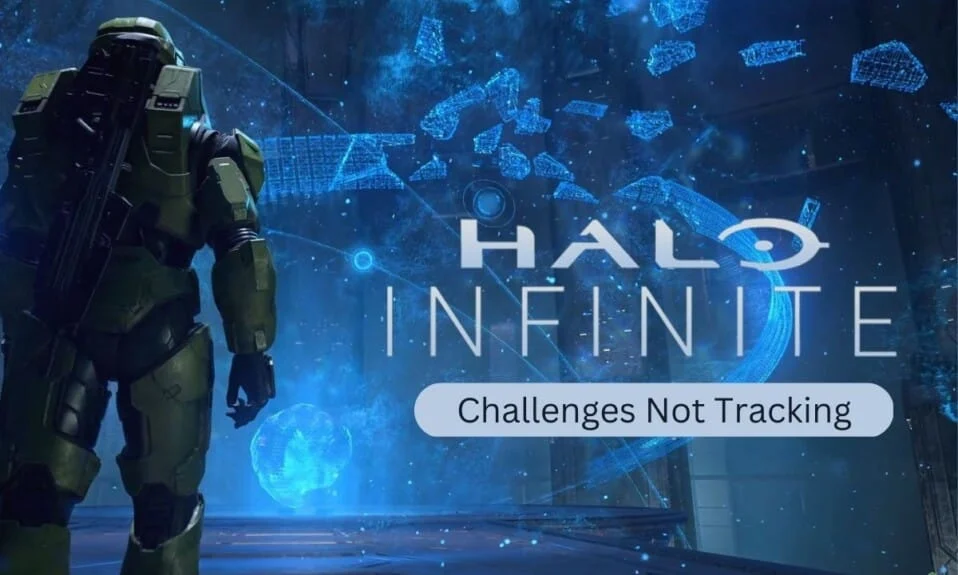
Nebunia pentru jocurile video online a crescut în ultima vreme. În special jocurile cu împușcături la persoana întâi au devenit destul de captivante. Un astfel de joc popular este Halo Infinite, care a intrat în acțiune în 2021 și de atunci a captat ochii utilizatorilor cu evenimentele, modurile și caracteristicile sale unice. Halo Infinite este un joc multiplayer care este construit pentru PC și poate fi jucat pe alte platforme precum Xbox. În timp ce acest joc aventuros este la înălțimea hype-ului, unii jucători s-au plâns de provocări care nu urmăresc Halo Infinite. Dacă vă confruntați cu aceeași problemă și vă întrebați de ce provocările mele Halo Infinite nu funcționează, atunci ghidul de astăzi vă va salva. Deci, permiteți-ne să rezolvăm problemele cu Halo Infinite și să vă ajutăm să jucați provocări săptămânale sau zilnice fără probleme.
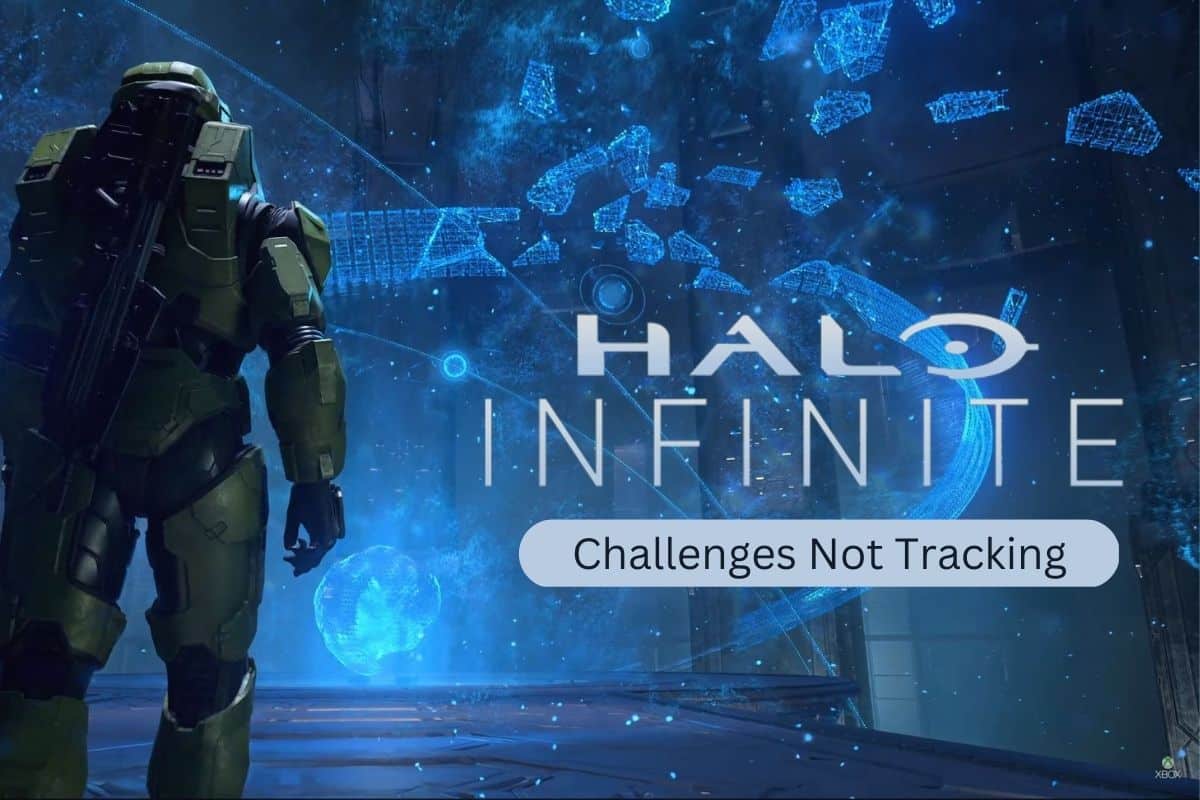
Cum să remediați provocările care nu sunt urmărite pe Halo Infinite
Jucătorii nu pot intra în provocări săptămânale în Halo Infinite din mai multe motive enumerate mai jos:
- Probleme legate de server în Halo Infinite.
- Probleme de conectare la internet.
- Bug-uri temporare în joc.
- Cache de sistem și date corupte.
- Fișiere de joc corupte sau lipsă.
Poate deveni destul de frustrant să nu poți juca provocări zilnice sau săptămânale în Halo Infinite, mai ales dacă aceste provocări oferă obiecte pe timp limitat. Chiar dacă jucătorii Halo Infinite întâmpină această eroare de mai multe ori, există câteva metode rapide care vă pot ajuta să remediați problema cu ușurință.
Metoda 1: Așteptați până la Server Time Up
Primul răspuns pentru ce provocările mele Halo Infinite nu funcționează este pe serverele Halo Infinite. Problemele legate de server, timpul de nefuncționare al serverului, defecțiunea tehnică sau serverul aflat în întreținere sunt câteva dintre motivele comune pentru care provocările Halo Infinite nu funcționează pe dispozitivul dvs. Puteți utiliza un instrument terță parte, cum ar fi Downdetector, pentru a verifica starea serverului Halo Infinite.
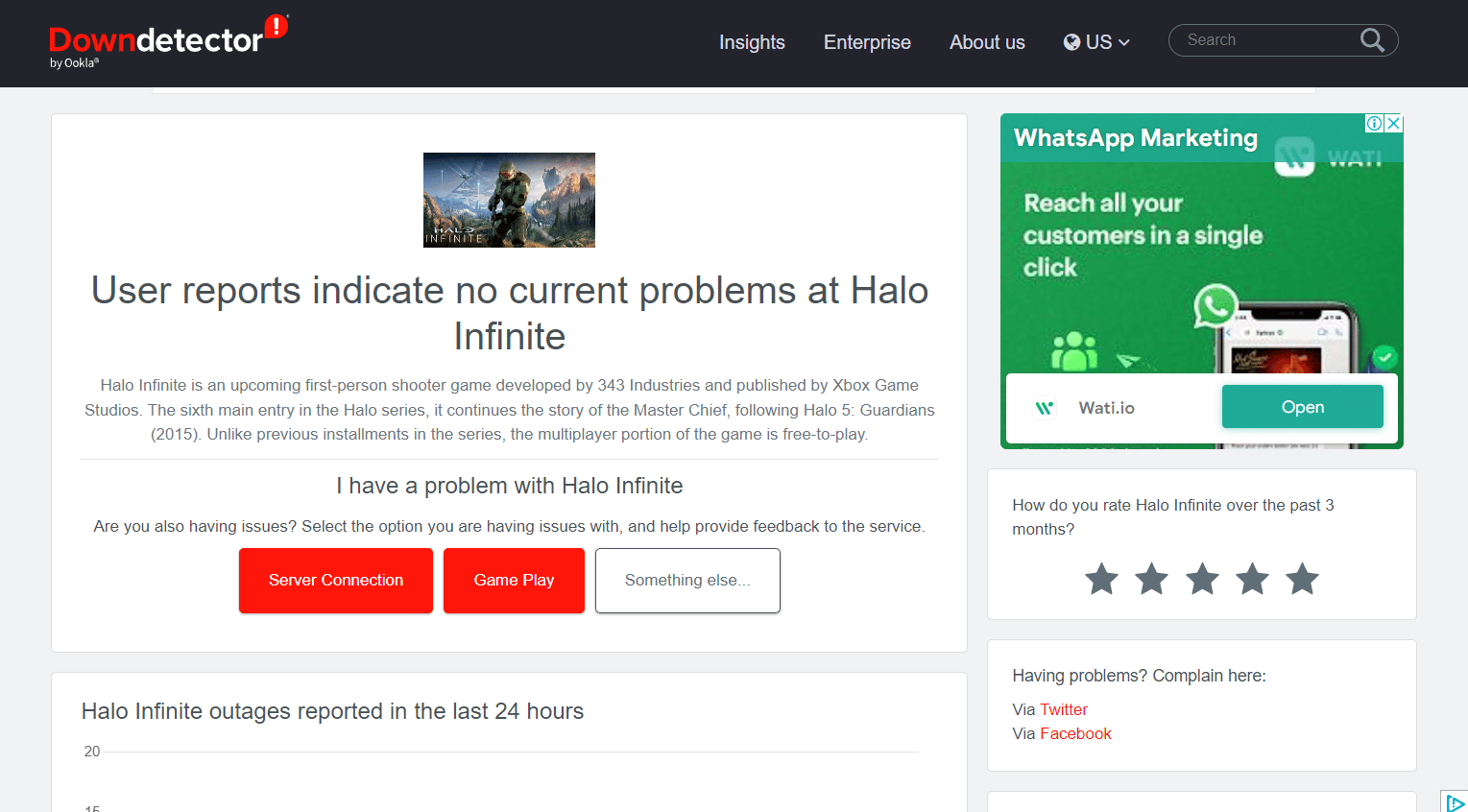
Metoda 2: Reporniți Halo Infinite
Următoarea dintre cele mai bune moduri de a remedia provocările săptămânale Halo Infinite care nu funcționează este repornirea jocului . Halo Infinite ar putea avea nevoie doar de o reîmprospătare pentru a reîncărca datele. Pentru a face acest lucru, puteți reporni jocul urmând câțiva pași simpli enumerați mai jos:
1. Ieșiți și închideți Halo Infinite.
2. Acum, închideți aplicația Steam Client .
3. Apoi, închideți sarcina din Task Manager .
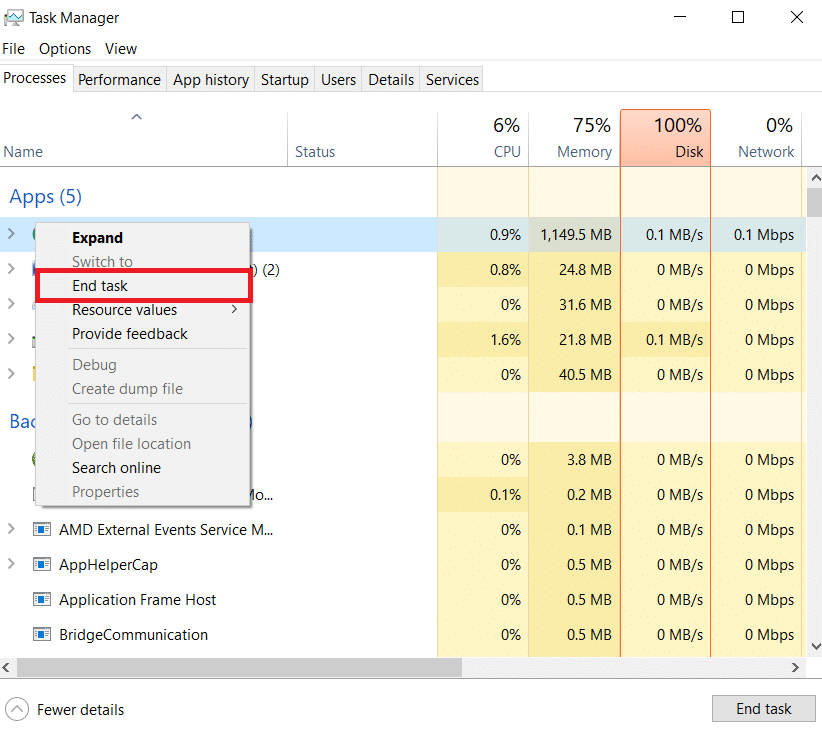
4. În cele din urmă, relansați Steam Client și Halo Infinite pentru a verifica dacă problema provocărilor săptămânale care nu funcționează a fost rezolvată.
Citiți și: Remediați eroarea Halo Infinite No Ping la centrele noastre de date în Windows 11
Metoda 3: Reporniți computerul
Provocările care nu urmăresc problema Halo Infinite pot fi rezolvate și prin repornirea sistemului pe care jucați jocul. Această remediere permite dispozitivului să-și reîncarce resursele, ceea ce ajută la eliminarea erorilor temporare, precum și a cache-ului și a datelor corupte. Dacă repornirea jocului nu v-a ajutat, vă puteți reporni sistemul în diferite moduri cu ajutorul ghidului nostru despre 6 moduri de a reporni sau reporni un computer cu Windows 10.
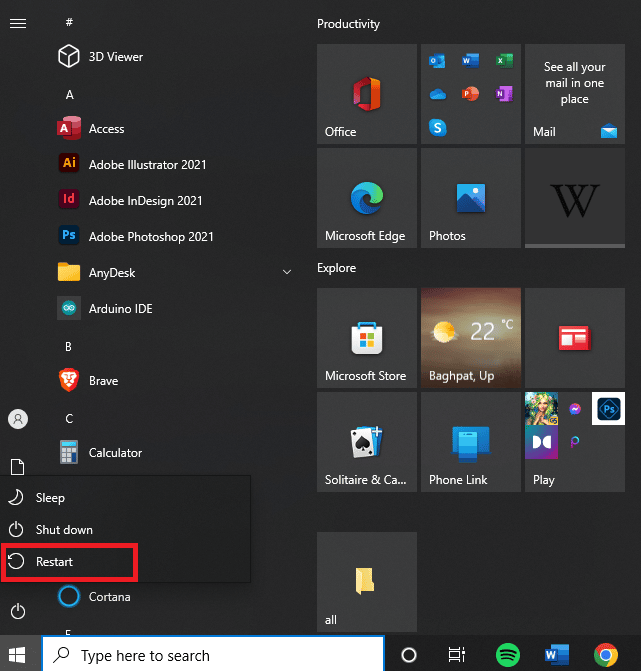
Metoda 4: Depanați problemele de internet
De obicei, provocările de pe Halo Infinite sunt înregistrate și monitorizate. Această urmărire poate fi întreruptă în cazul în care există o problemă de conexiune. Prin urmare, trebuie să vă asigurați că conexiunea la internet a dispozitivului dvs. este puternică și stabilă. În cazul în care există probleme cu conexiunea, puteți consulta ghidul nostru despre Depanarea problemelor de conexiune la Internet în Windows 10.


Citiți și: Remediați eroarea detectată de Halo Infinite No Ping la centrele de date
Metoda 5: Verificați integritatea fișierelor de joc
Fișierele corupte, rupte sau lipsă sunt un alt motiv din spatele provocărilor Halo Infinite care nu sunt urmărite. Prin urmare, verificarea acestor fișiere de joc devine importantă pentru a rula jocul fără nicio interferență. Instrumentul de verificare a fișierelor de joc încorporat de la Steam scanează pachetul de instalare și remediază problemele dacă sunt găsite. Puteți consulta ghidul nostru dedicat despre Cum să verificați integritatea fișierelor de joc pe Steam pentru mai multe.
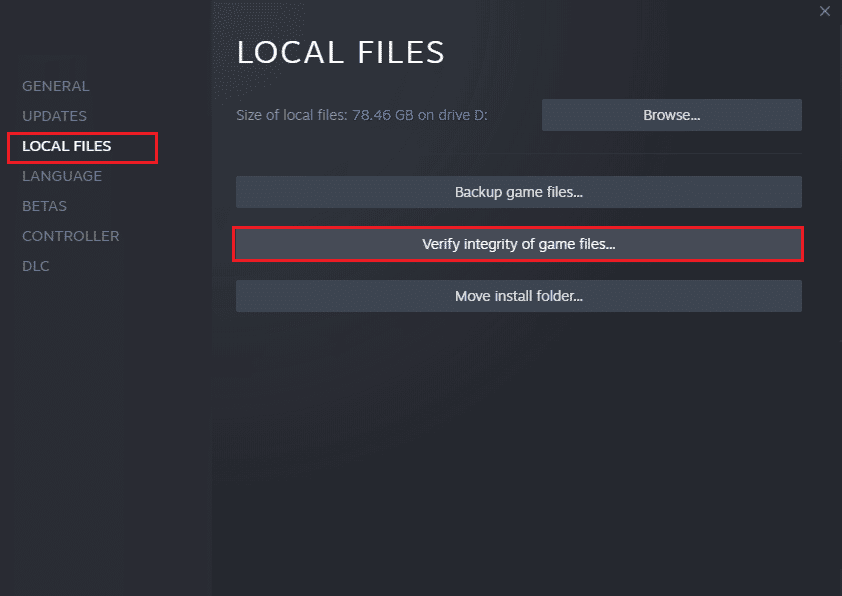
Metoda 6: Efectuați Schimbarea provocării
Pentru a remedia provocările săptămânale Halo Infinite care nu funcționează, puteți pur și simplu efectua un schimb provocator . În acest fel, veți putea scăpa de provocarea în imposibilitatea de a fi urmărit și veți putea obține una nouă în locul ei. Înainte de a efectua această metodă, trebuie să știți că schimbul de provocări vă va costa credite sau puncte de experiență în joc.
Metoda 7: Joacă în modul Solo
De asemenea, puteți încerca să jucați modul solo în Halo Infinite pentru a verifica dacă problema constă în provocările săptămânale sau nu. Această soluție temporară este destul de eficientă în rezolvarea numărului supraîncărcat de jucători activi. Prin urmare, puteți sări peste colaborarea într-un grup și să vă alăturați la o coadă solo.
Metoda 8: Reinstalați Halo Infinite
Ca ultimă soluție pentru a remedia problemele care nu urmăresc problema Halo Infinite, încercați să dezinstalați și apoi să reinstalați jocul pe computer. Această metodă este utilă pentru a exclude posibilitatea ca fișiere de joc sparte sau lipsă de pe computer. De asemenea, se asigură că versiunea jocului pe care o utilizați este actualizată. Dar înainte de a-l reinstala, trebuie să dezinstalați Halo Infinite și, pentru a face acest lucru, puteți consulta ghidul nostru despre Cum să dezinstalați jocurile Steam.
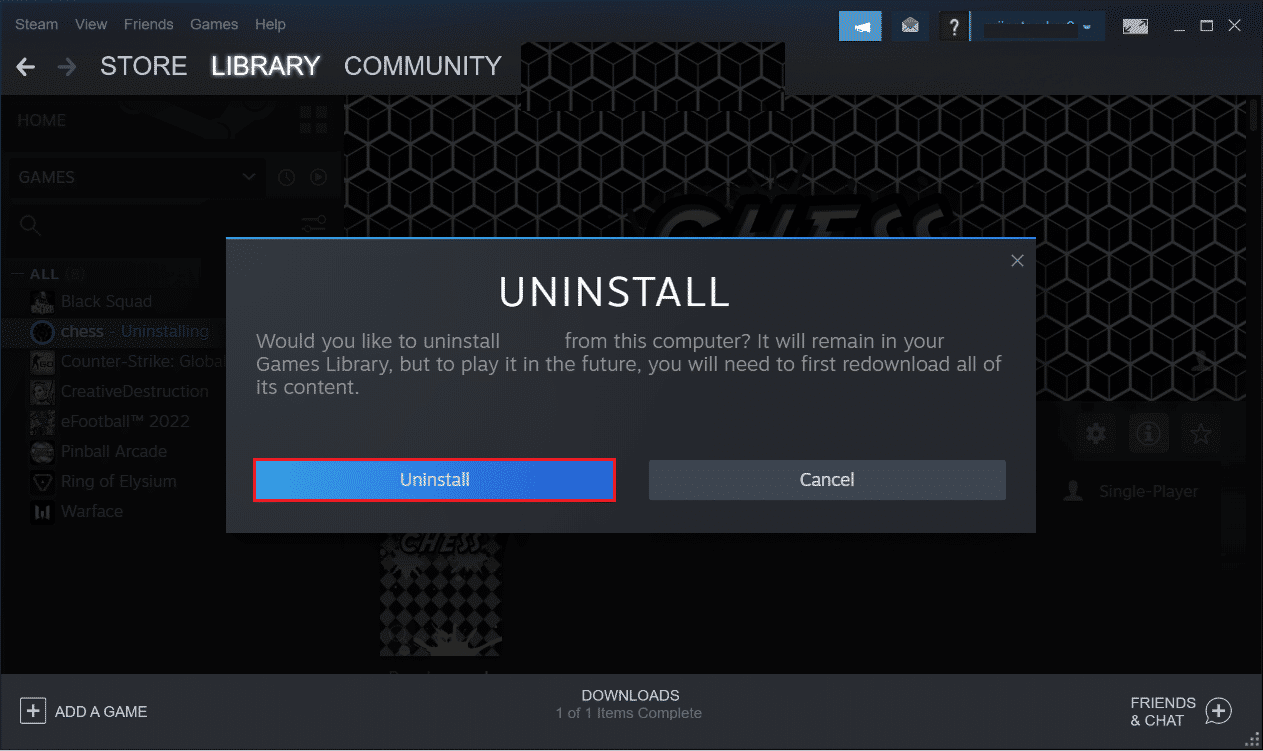
Odată ce procesul de dezinstalare este finalizat, accesați Steam STORE și instalați din nou Halo Infinite.
Citește și: Fix Halo Infinite se prăbușește la pornire
Întrebări frecvente (FAQs)
Î1. Cum poți urmări provocările săptămânale în Halo Infinite?
Ans. Puteți urmări provocările săptămânale în Halo Infinite apăsând butonul Y de pe ecranul provocărilor. În ea, puteți verifica lista de provocări viitoare.
Q2. Care este timpul de resetare în Halo Infinite?
Ans. Timpul de resetare în Halo Infinite pentru provocările zilnice este de 24 de ore . Resetarea are loc în fiecare zi la ora 11.00 CT sau 22.30 IST . În timp ce provocările săptămânale, pe de altă parte, oferă jucătorilor o săptămână pentru a îndeplini toate obiectivele.
Q3. De ce există o eroare în Halo Infinite?
Ans. O eroare în Halo Infinite poate apărea din cauza aplicațiilor de fundal inutile care rulează împreună cu jocul pe computer.
Î4. Cum pot intra în modul provocare în Halo Infinite?
Ans. Pentru a intra în modul provocare în Halo Infinite, un jucător trebuie să meargă fizic la fiecare temniță pentru a începe.
Î5. Unde găsesc provocările săptămânale?
Ans. Provocările săptămânale din Halo Infinite apar automat în meniul de misiuni din regizor.
Recomandat:
- 22 de cele mai bune instrumente de căutare gratuite pentru Windows 10
- Cum să remediați ilustrația Apple Music care nu se afișează
- Halo Infinite Cele mai bune setări pentru PC pentru a crește FPS
- Remediați eroarea la care ați fost deconectat în Halo Infinite
Acest lucru ne duce la sfârșitul ghidului nostru despre provocările care nu sunt urmărite pe Halo Infinite . Sperăm că am putut să vă răspundem la toate întrebările despre cum să remediați provocările care nu pot fi urmărite în joc. Anunțați-ne dacă aveți alte îndoieli sau sugestii pentru noi. Le puteți lăsa jos în caseta de comentarii.
